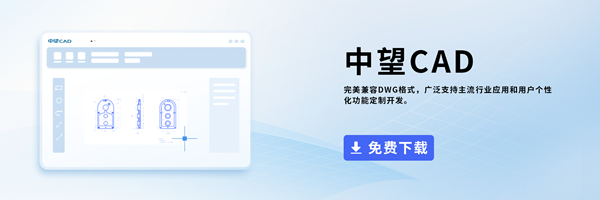如何设置CAD中的图层为可打印?
如何设置CAD中的图层为可打印?
在使用CAD软件时,当我们新建一张空白的CAD图纸时图层显示只有0图层,此时只要随便进行一项操作或标注,系统就会出现默认设置的Defpoints图层也就是不打印图层。
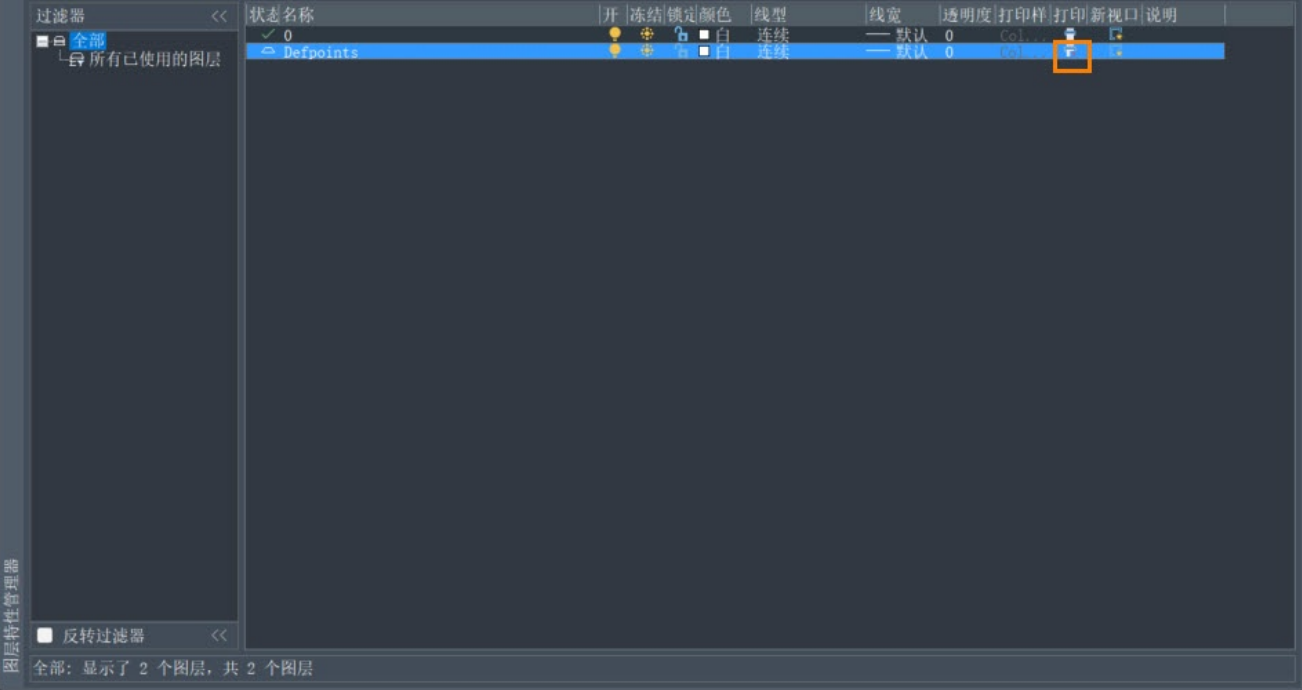
很多新手在不了解的情况下把内容都画到了这个图层上然后进行打印,在打印的时候发现打印出来什么都没有,而且该图层后面的打印设置还无法切换,那么这个时候应该怎么办呢?
1.找到【图层特性管理器】,得到图层展开图,鼠标移动到Defpoints图层处点击右键,点击【重命名图层】,输入任意名称,再点击其他空白处即可确定;

2.名称修改过后就可以发现图层的打印一栏下方的图标已切换成可打印的图标样式,图层自动变成了打印图层,假如想要它还是不打印也可以单击图标再切换回不打印模式。
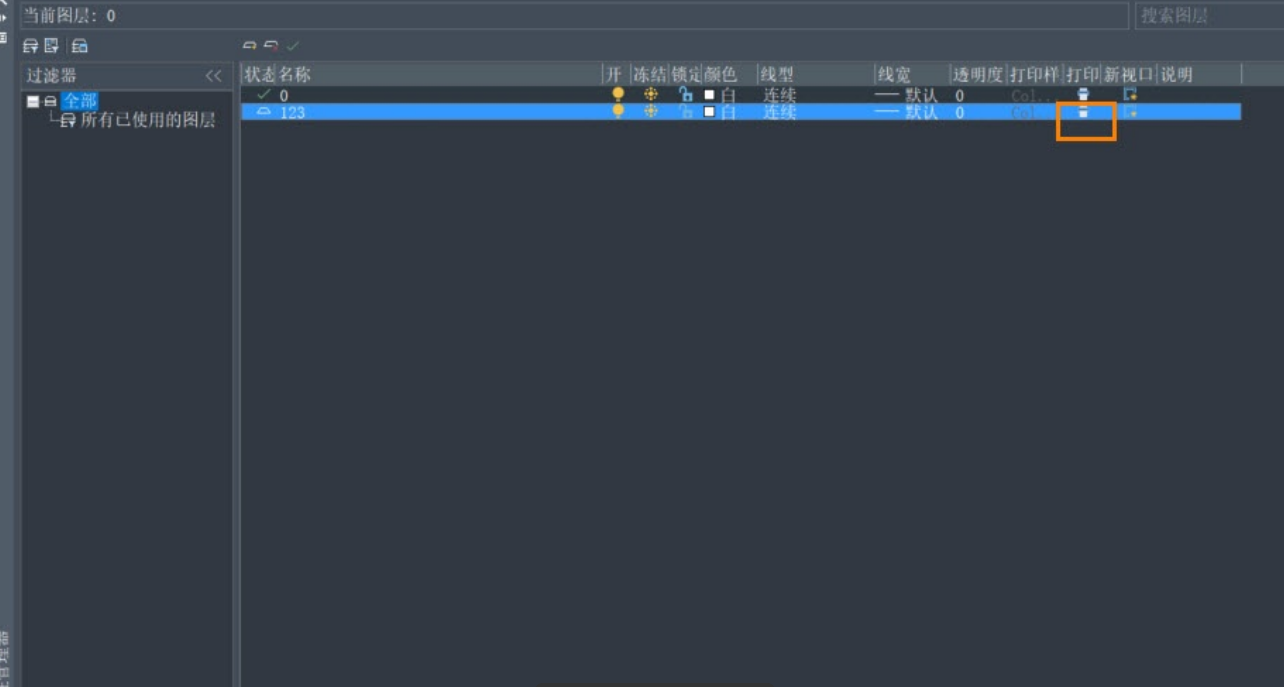
以上就是关于CAD中图层的可打印模式的设置,还有更多的功能介绍小编将持续更新推送,如有需要请持续关注哦。
推荐阅读:购买CAD
推荐阅读:CAD如何切换图层?两个快捷方法可解决。